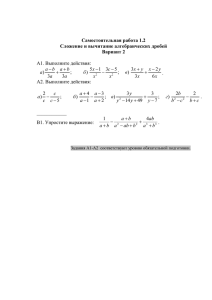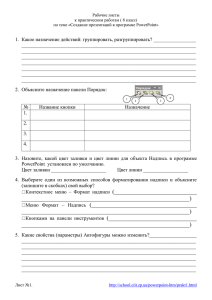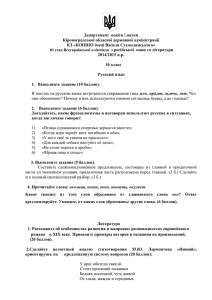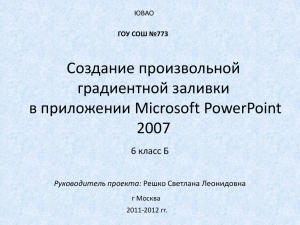Векторная графика. Рисуем солнышко
advertisement

Векторная графика. Рисуем солнышко Сегодня вы научитесь: 1. Рисовать во встроенном графическом редакторе (MS Word, OpenOffice.org Writer). 2. Создавать и редактировать векторные рисунки. 3. Использовать градиентные заливки. 1 Выполнение упражнения • Включите панель рисования одним из следующих способов: • выполните Вид - Панели инструментов - Рисование; • в контекстном меню любой панели (оно вызывается щелчком правой кнопки мыши) выберите Рисование; • нажмите кнопку Рисование на панели инструментов. 2 2. Заливка Нарисуйте жёлтый круг • нажмите кнопку Овал нарисуйте круг диаметром около 4-5 см • раскройте список Цвет заливки и выберите жёлтый цвет; • в списке Цвет линий выберите Нет линий: 3 3. Группировка. Рисуем глаз • изобразите рядом с жёлтым кругом белый эллипс; • нарисуйте рядом ещё один эллипс поменьше и залейте его чёрным цветом; • переместите чёрный эллипс на белый; • выделите чёрный эллипс; • удерживая нажатой клавишу Shift, щёлкните по белому эллипсу - теперь выделены сразу оба эллипса: 4 3. Группировка. Рисуем глаз • выполните Действия Группировать; • переместите глаз на мордочку; • с помощью клавиши Ctrl скопируйте глаз: 5 4. Дуга. Изменение формы Рисуем носик: • выполните Автофигуры - Основные фигуры Дуга; • нарисуйте дугу; • ухватите один из жёлтых ромбиков-маркеров и разверните дугу примерно на три четверти круга; 6 4. Дуга. Изменение формы Рисуем носик: • ухватив за угловой белый маркер, измените размер и форму дуги: • нажмите кнопку Свободное вращение за один из зелёных круглых маркеров разверните дугу; • переместите носик на мордочку, если требуется, залейте его жёлтым цветом: 7 5. Рисование и изменение линий. Рисуем улыбку: • выполните Автофигуры - Линии • щелчками изобразите улыбку: Кривая; 8 • скопируйте улыбку и выделите одну из них; • выполните Действия - Начать изменение узлов - в местах, где вы щёлкали мышкой, появились маленькие квадратики-маркеры: • эти маркеры можно перемещать, и за ними будет следовать форма линии: 9 • вернёмся к улыбке - закрасьте её, измените размер и переместите на мордочку: 10 6. Создание градиентной заливки. Рисуем солнечную корону: • выполните Автофигуры Линии Полилиния; • щелчками нарисуйте корону вокруг солнышка: • выполните Действия Порядок - На задний план; 11 6. Создание градиентной заливки. Рисуем солнечную корону: • раскройте список Цвет заливки и выберите Способы заливки…; • в раскрывшемся окне установите опции согласно рисунку: 12 6. Создание градиентной заливки. Рисуем солнечную корону: • выберите для короны жёлтый цвет линий. Вот что должно получиться 13 Для тех, кто справился с предыдущим заданием рекомендуем самостоятельно дополнить рисунок 14